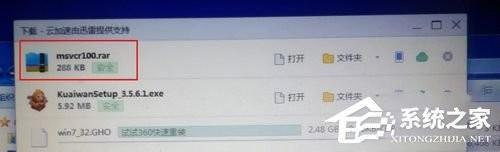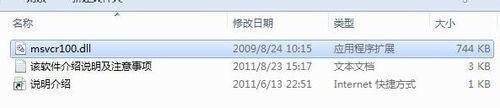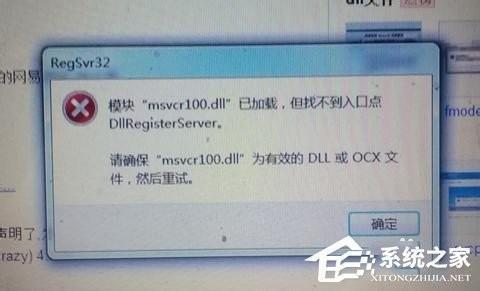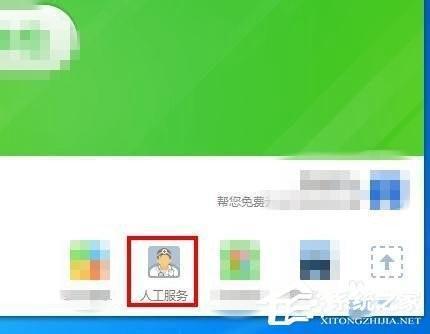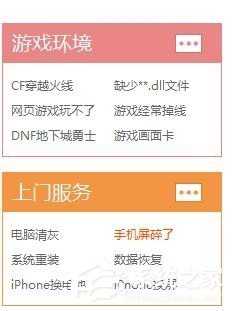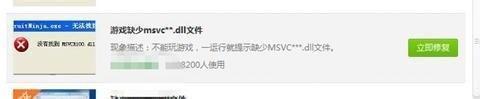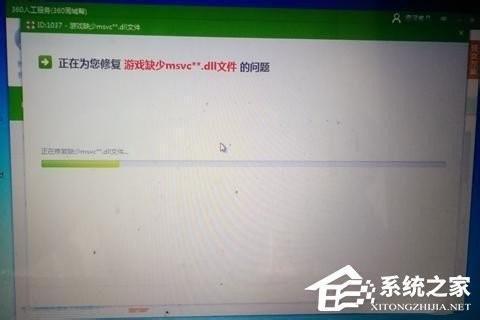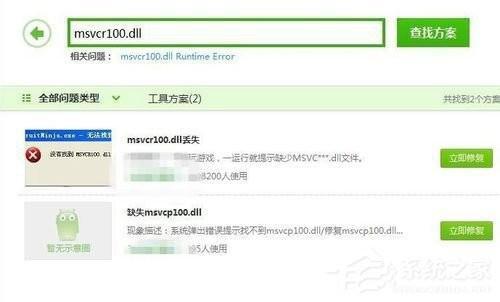Win7系统中Msvcr100.dll丢失怎么解决
方法一:
1、确定丢失的文件名,这个小编必须强调一下,以防搜索的时候打错。
2、使用搜索引擎搜索MSVCR100.dll。
选择一个进入下载。
3、一般下载下的是压缩文件,解压该文件。
打开。
4、将MSVCR100.100文件复制到C:Windows\system32 里面如果你是64位的系统,就放到C:Windows\SysWOW64里面。
小编就把dll文件放错位置了,千万不要放错位置!
5、dll文件放置到相应的文件里的情况如图所示。
粘帖的时候 如果出现复制的对话框且显示原来的文件较新的话,选择取消。
下面小编会继续解决这一问题。
6、同时按住win+R键,桌面左下角弹出运行框。
在里面输入 regsvr32 msvcr100.dll。
点击确定。
7、再一次点击游戏的启动程序,看看游戏是否能够启动。
不过小编再次遇到了麻烦。
电脑提示找不到入口点DllRegisterServer。
点击确定。
8、打开360安全卫士。
点击人工服务。
9、再游戏环境里选择 缺少**.dll文件。
然后找到游戏缺少msvc**.dll文件。
点击立即修复。
10、软件会自动修复 稍等一会儿就可以了。
修复完成后,点击确定。
然后再一次重新启动游戏。
方法二:
1、使用安全卫士里的人工服务。
在搜索框里输入msvcr100.dll。
点击查找方案。
2、点击msvcr100.dll问题后面的立即修复。
过程和我们方法一的过程类似。
只要等待片刻就好了。